Mục Lục:
1- Kiểm tra phiên bản windows 32 bit hay 64 bit
2- Kiểm tra Model máy in và tải driver theo phiên bản windows
3- Hướng dẫn cài đặt máy in
4- Chia sẻ và kết nối máy in qua mạng lan - mạng wifi
1. Trước tiên phải xác định bạn đang sử dụng windows 7 - 8 - 10 và đang sử dụng phiên bản 32bit hay 64bit.
Bạn click chuột phải vào My Computer chọn “Properties”.
2. Sau đó kiểm tra model máy của bạn là gì ví du: Canon 2900, hp 1020,…Bạn xem phía trước hoặc phía sau máy in của bạn sẽ có tên máy
- Tiến hành tải driver máy in theo phiên bản
Ví dụ: Mình tải driver máy in canon 2900 cho windows 7 64 bit
Các máy in khác bạn làm tương tự
3. Tải về Nhấn đúp vào file và nhấn vào setup
Làm lần lượt theo hướng dẫn khi setup
Sau khi hoàn thành cài đặt, bạn kiểm tra máy in xem đã cài đặt thành công hay chưa? Vào Control Panel > Ở mục Hardware and Sound > View devices and printers
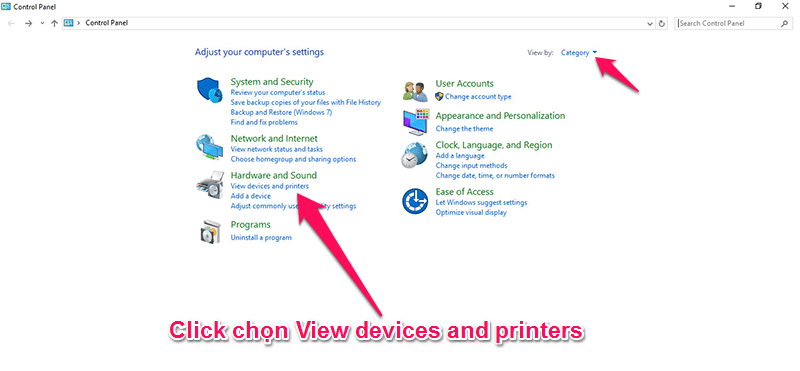
Ở hình dưới bạn xem những máy in đã đựợc cài đặt trên máy của bạn sẽ xuất hiện ở mục Printers.
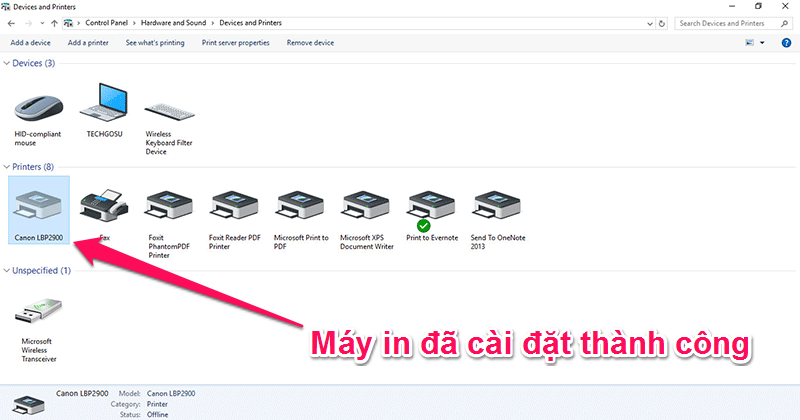
Như vậy bạn đã cài đặt thành công máy in
4. Chia sẻ máy in qua mạng lan -mạng wifi
Bước 1: Các bạn vào Control Panel rồi chọn Devices and Printers
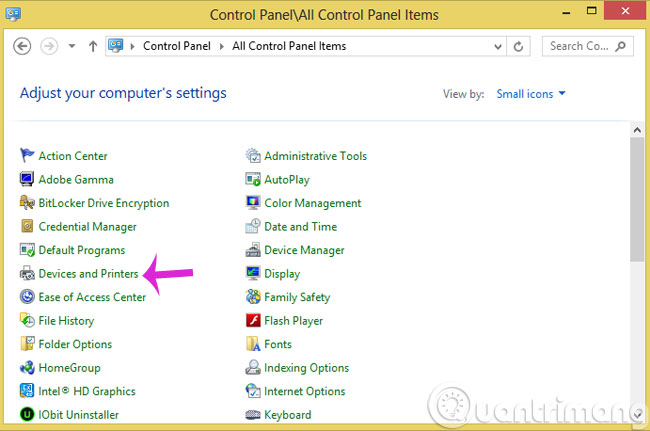
Bước 2: Tiếp theo, hãy check dòng Set as default printer rồi nhấn Printer properties
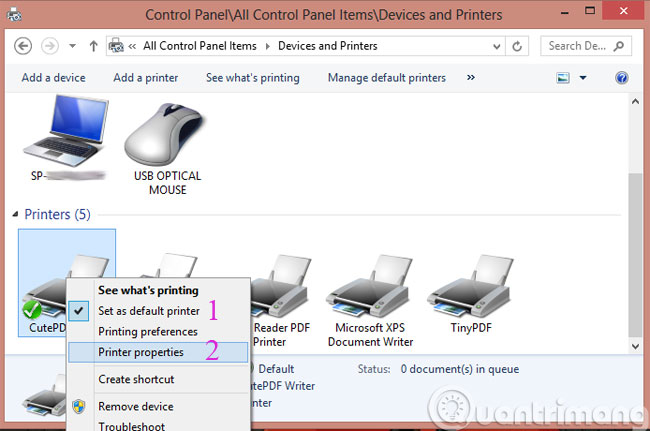
Bước 3: Trong hộp thoại mới mở ra, hãy chọn tab Sharing rồi check vào dòng Share this printer. Sau đó bấm OK
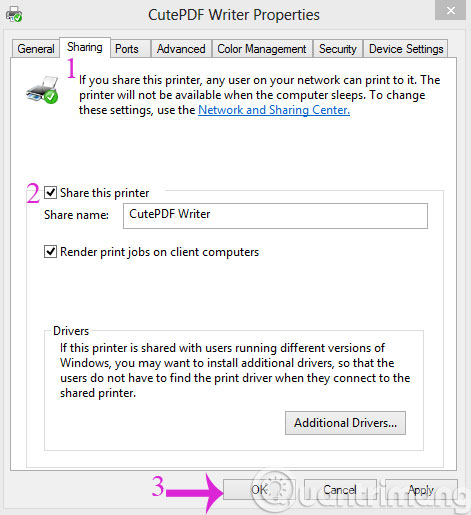
Bước 4: Quay lại Control Panel, hãy click Network and Sharing Center
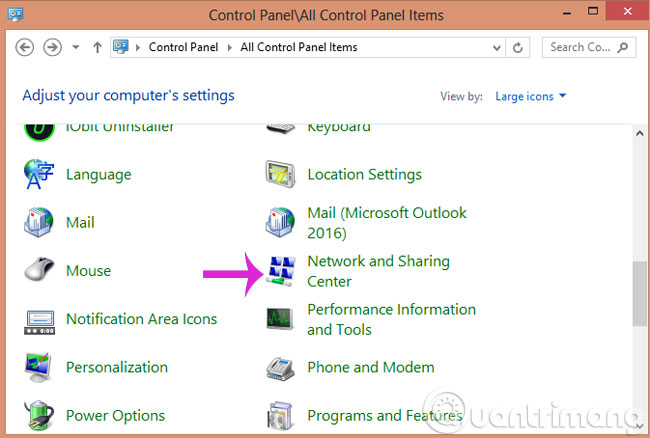
Bước 5: Hãy nhấn Change advanced sharing settings

Bước 6: Hãy đánh dấu vào các tùy chọn được đánh số bên dưới
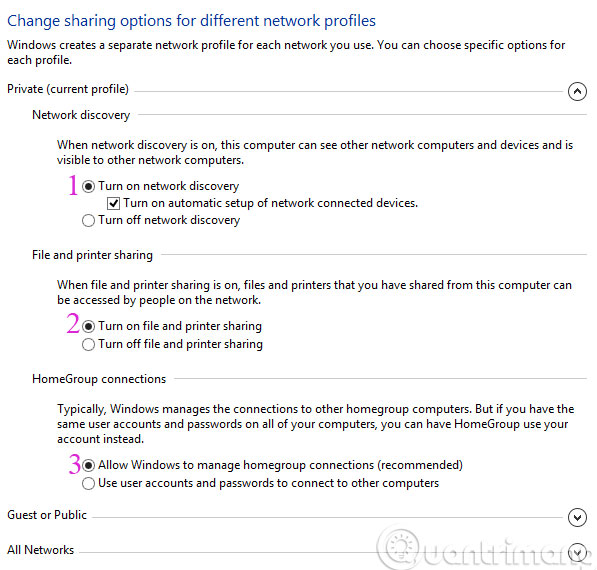
Bước 7: Kéo xuống mục Password protecting sharing rồi đánh dấu vào tùy chọn Turn off password protected sharing. Sau đó, nhấn Save changes
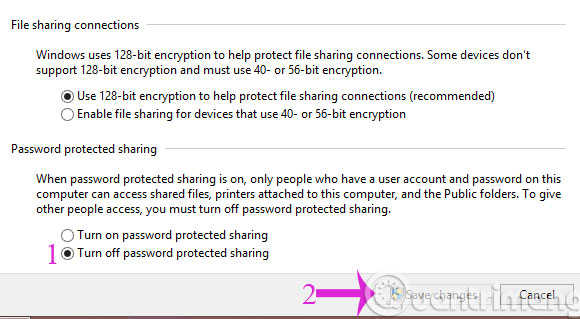
Kết nối máy in qua mạng
- Bạn vào máy in cần kết nối
Bước 1: Các bạn vào Control Panel > Devices and Printers rồi click Add a Printer
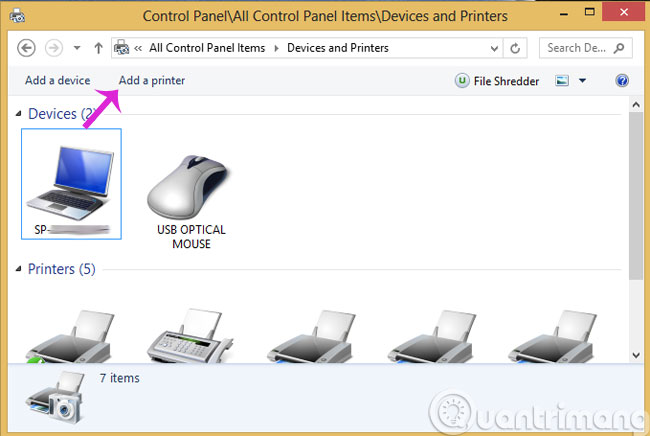
Bước 2: Tiếp theo, bạn hãy nhấn Next
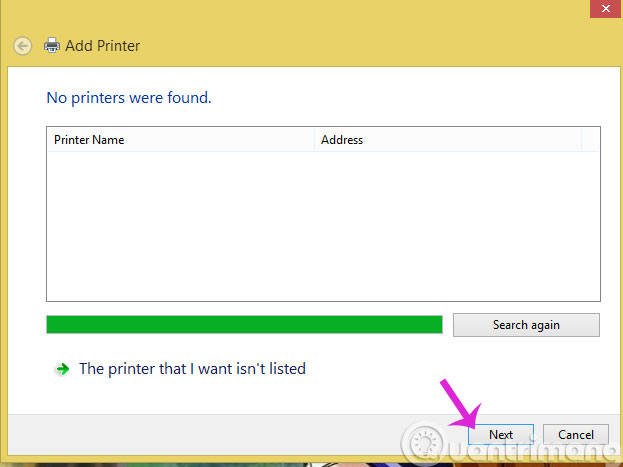
Bước 3: Bạn hãy đánh dấu vào tùy chọn Select a shared printer by name và chọn đúng tên máy tính đã share máy in rồi bấm Next là xong.
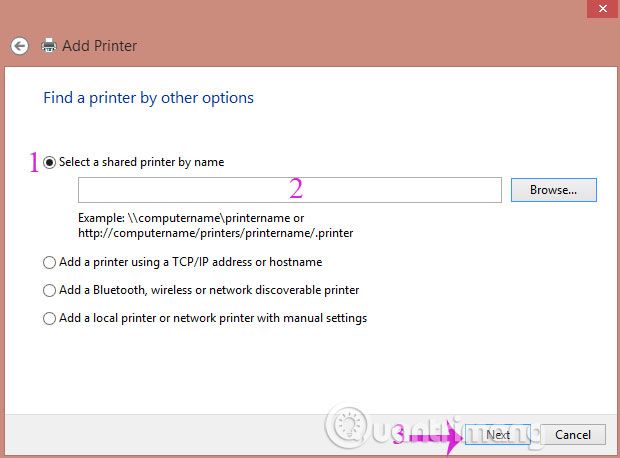













Không có nhận xét nào:
Đăng nhận xét